Spatial Sound là gì? Hướng dẫn kích hoạt Spatial Sound trên Windows 10 và 11
Nội dung bài viết
Spatial Sound mang đến trải nghiệm âm thanh vòm 3D sống động, một tính năng đã có mặt trên Windows 10 từ phiên bản 1703. Trong bài viết này, chúng ta sẽ cùng khám phá về Spatial Sound và cách bật tính năng này trên Windows 10.
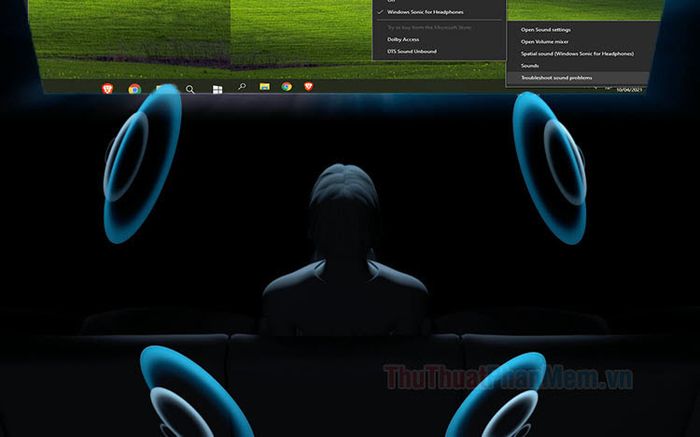
1. Khám phá Spatial Sound

Spatial Sound là công nghệ âm thanh không gian, tạo ra cảm giác âm thanh bao trùm từ mọi hướng. Với một hệ thống âm thanh vòm chất lượng, bạn sẽ được tận hưởng trải nghiệm âm thanh 3D chân thực và sống động.
Tính năng này tái tạo hiệu ứng âm thanh phát ra từ không gian xung quanh và phản hồi đến tai người nghe. Với Spatial Sound, Windows hoặc các ứng dụng bên thứ ba sử dụng thuật toán để điều chỉnh âm lượng, tạo ra hiệu ứng âm thanh vòm 3D chân thực và sống động.
2. Hướng dẫn bật Spatial Sound trên Windows 10
2.1. Kích hoạt Spatial Sound trong phần Speaker
Để kích hoạt tính năng này, bạn nhấp chuột phải vào biểu tượng Speaker (1) => chọn Spatial Sound (2) => và bật Windows Sonic for Headphones (3).
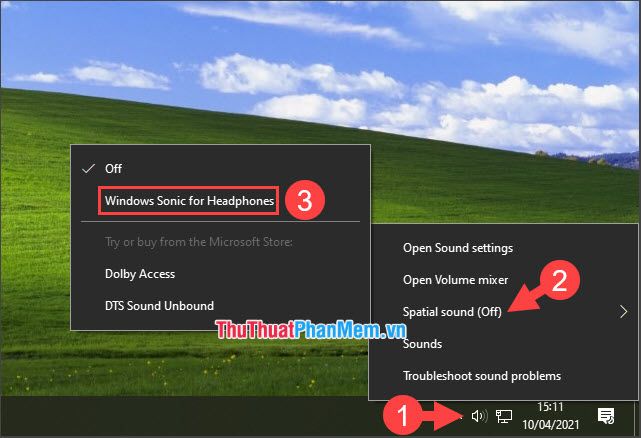
Bạn cũng có thể trải nghiệm Spatial Sound thông qua hai công cụ nổi tiếng là Dolby Access và DTS Sound Unbound. Để sử dụng, bạn cần cài đặt hai ứng dụng này từ Windows Store và kích hoạt tính năng Spatial Sound được hỗ trợ bởi chúng.
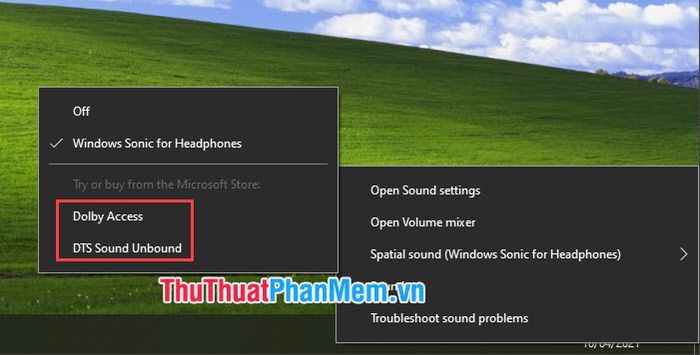
Dolby là thương hiệu âm thanh vòm hàng đầu thế giới với bề dày lịch sử lâu đời. Ứng dụng Dolby Access cho phép bạn dùng thử miễn phí trong 7 ngày và nâng cấp lên bản trả phí thông qua mua hàng trong ứng dụng. Dolby Access mang đến khả năng tùy chỉnh âm thanh vòm phù hợp với nhiều loại nội dung như phim, game, nhạc, hoặc theo sở thích cá nhân. Nội dung hỗ trợ trên Dolby Access rất đa dạng, từ các tựa game đình đám như Call of Duty, Forza đến các nền tảng phát trực tuyến như Netflix, Apple TV+, Disney+.
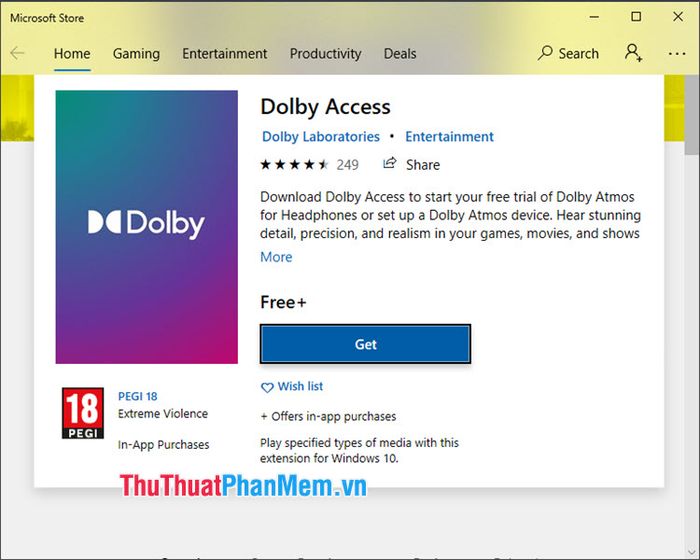
Bên cạnh Dolby Access, ứng dụng DTS Sound Unbound cũng mang đến trải nghiệm âm thanh vòm ấn tượng. DTS là đối thủ cạnh tranh của Dolby với những đặc điểm riêng biệt, nhưng cả hai đều hướng đến mục tiêu mang lại chất lượng âm thanh tuyệt vời cho người dùng. Tuy nhiên, DTS Sound Unbound hỗ trợ ít nội dung hơn so với Dolby Access.
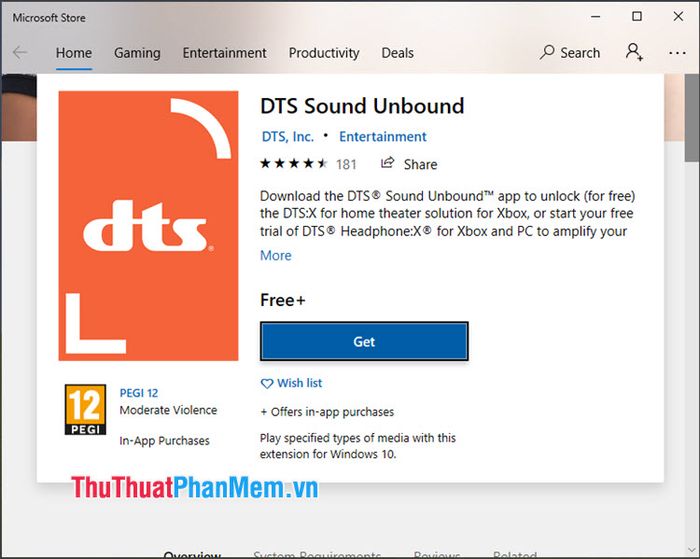
2.2. Kích hoạt Spatial Sound trong Speakers Properties
Bước 1: Nhấp chuột phải vào biểu tượng Sound (1) và chọn Open Sound settings (2).
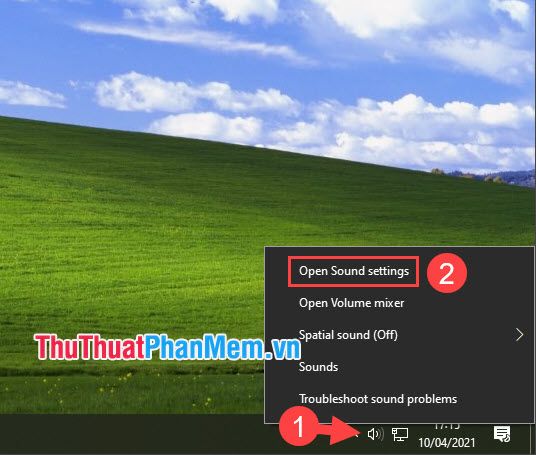
Bước 2: Tiếp theo, nhấp chọn Sound Control Panel.
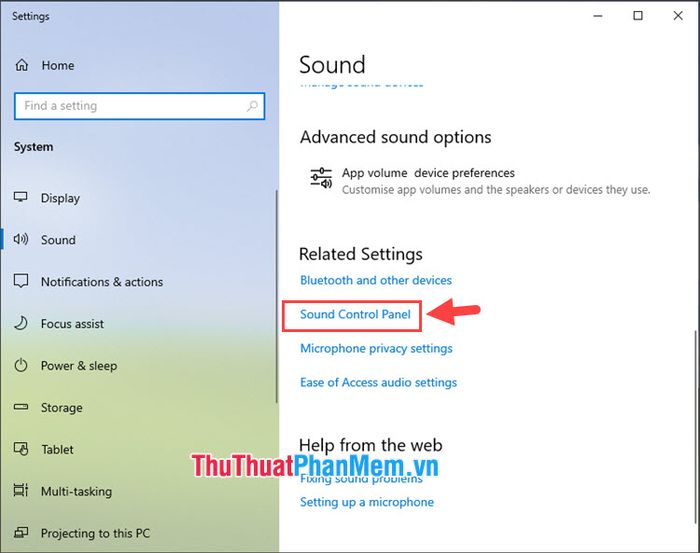
Bước 3: Nhấp chuột vào Speakers (1) rồi chọn Properties (2).
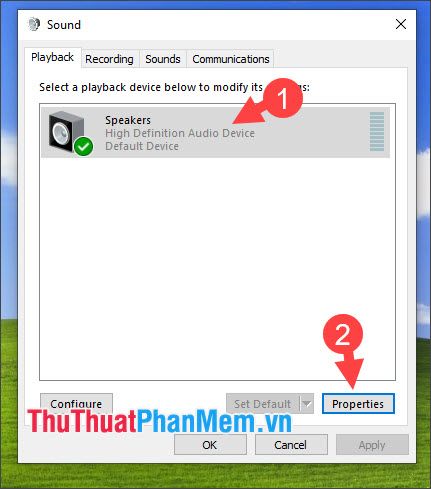
Bước 4: Chọn Spatial Sound (1) => chọn Windows Sonic for Headphones (2) => nhấn OK (3) để kích hoạt Spatial Sound.
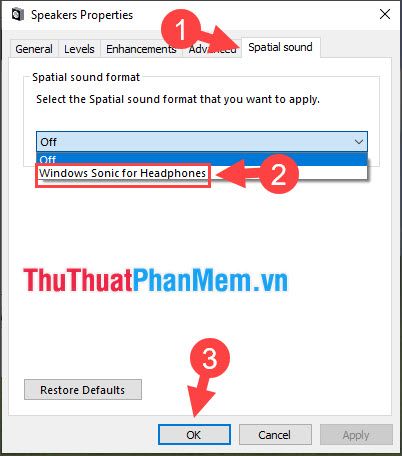
Với những hướng dẫn chi tiết trong bài viết, bạn đã có thể dễ dàng kích hoạt tính năng âm thanh không gian trên Windows. Chúc bạn trải nghiệm âm thanh vòm 3D một cách trọn vẹn và thành công!
Có thể bạn quan tâm

Cách đăng nhập Gmail trên iPhone 7 đơn giản và nhanh chóng, giúp bạn kết nối và sử dụng email Google mọi lúc, mọi nơi.

Cách chế biến mắm chưng thịt ngay tại nhà vừa đơn giản lại cực kỳ đậm đà, đầy lôi cuốn, khiến ai thưởng thức cũng phải nhớ mãi.

Danh sách 10 công ty cung cấp thiết bị xây dựng hàng đầu tại TP. Hồ Chí Minh

Rau mầm đá là gì? Khám phá những đặc điểm độc đáo và những món ăn hấp dẫn từ rau mầm đá

Top 7 Trường THPT ưu tú tại Quảng Bình


